win7窗口怎么设置颜色?win7窗口颜色设置教程
- WBOYWBOYWBOYWBOYWBOYWBOYWBOYWBOYWBOYWBOYWBOYWBOYWB转载
- 2024-02-14 13:39:401458浏览
php小编苹果为大家带来win7窗口颜色设置教程,让您轻松掌握如何个性化定制自己的操作系统界面。在win7系统中,设置窗口颜色可以给您的桌面带来全新的视觉体验。无论是喜欢明亮色彩还是低调经典,本教程将为您详细介绍如何自定义窗口颜色和透明度。让我们一起来看看如何为自己的win7系统增添一抹个性吧!
win7窗口颜色设置教程:
1、首先右键桌面空白处,选择“个性化”。
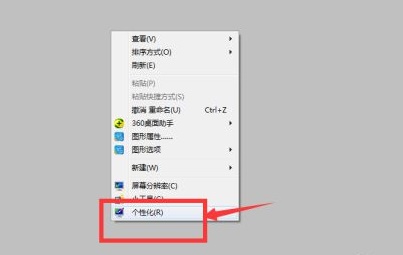
2、找到图示位置的“窗口颜色”。
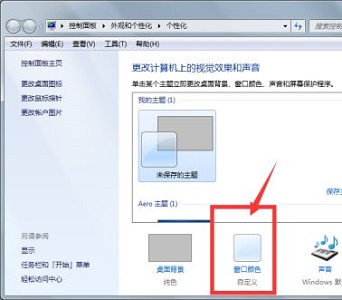
3、然后就能设置颜色了。
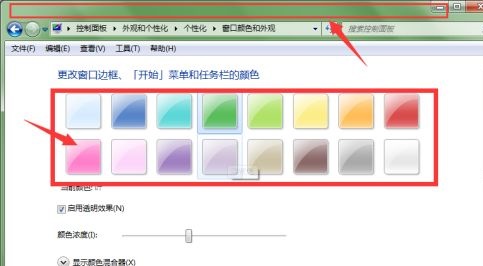
4、如果上方的颜色不满意,还可以点击下方“显示颜色混合器”。
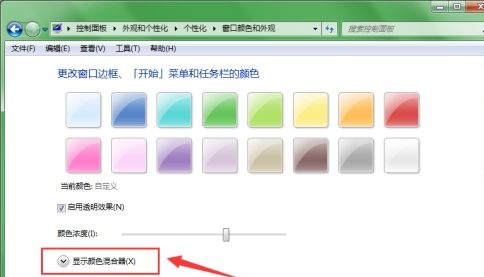
5、就可以自己通过调整参数设置自己的颜色。
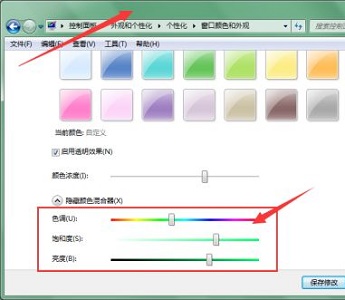
6、我们还可以点击“高级外观设置”。
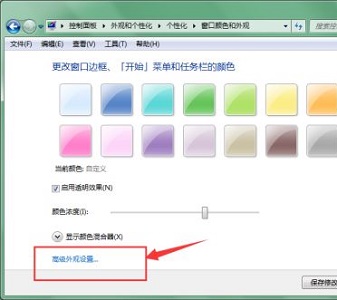
7、对窗口的标题、文字等内容设置大小和颜色等参数。
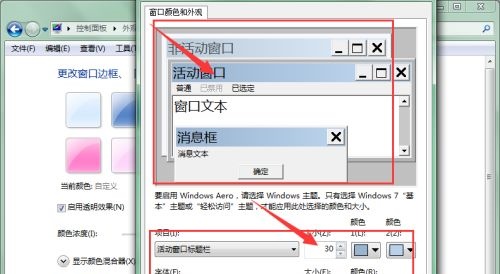
以上是win7窗口怎么设置颜色?win7窗口颜色设置教程的详细内容。更多信息请关注PHP中文网其他相关文章!
声明:
本文转载于:xpwin7.com。如有侵权,请联系admin@php.cn删除

